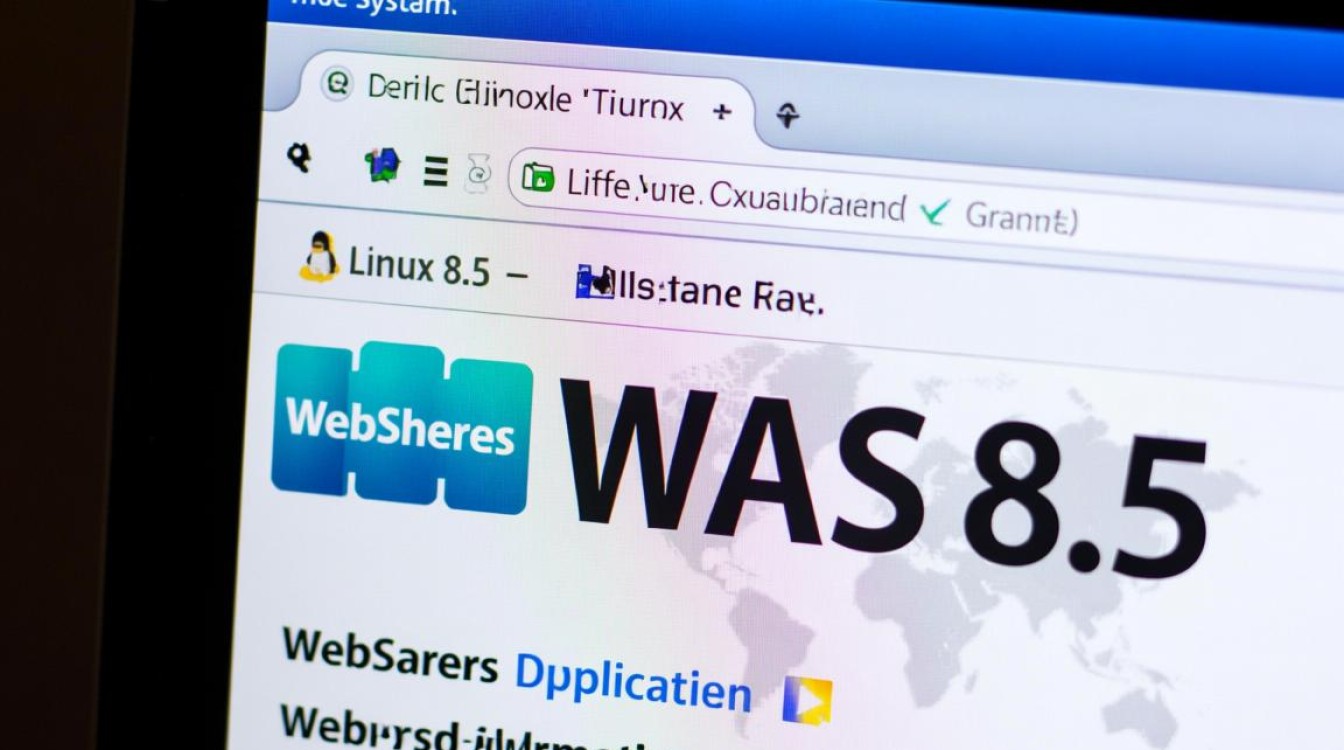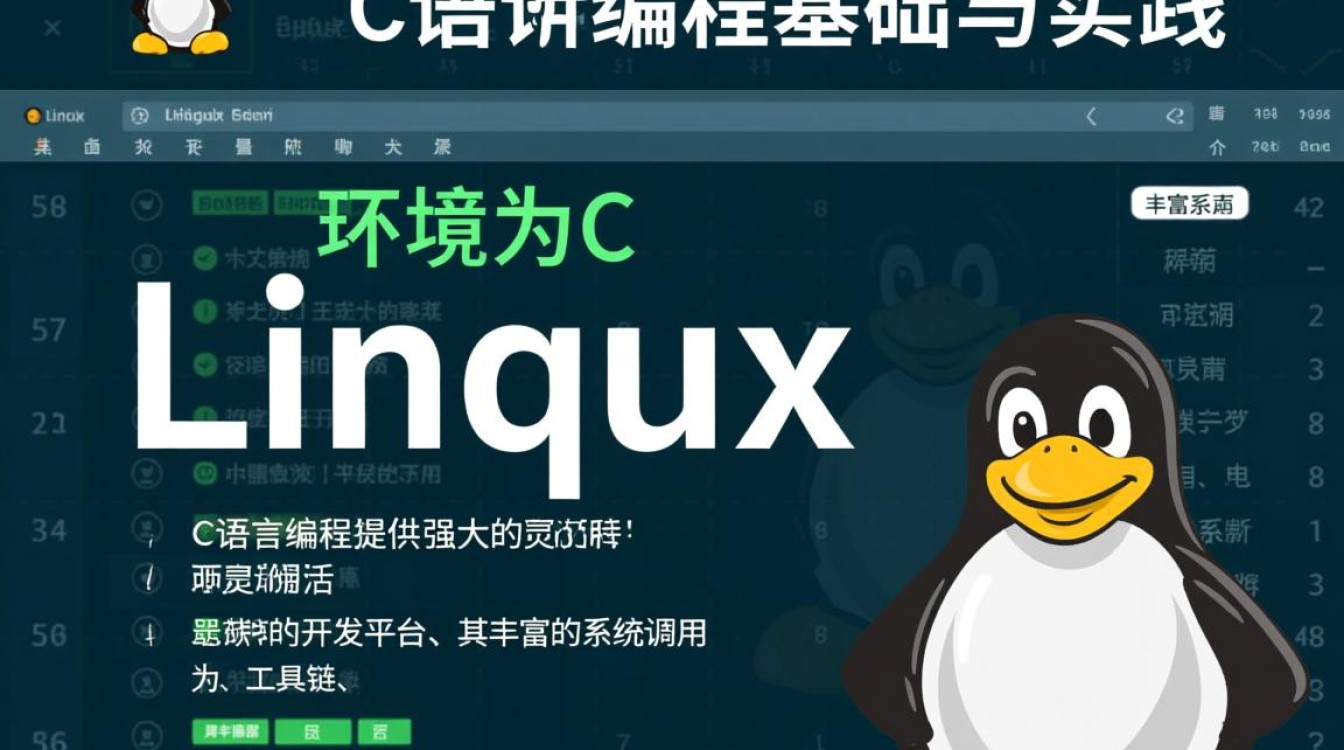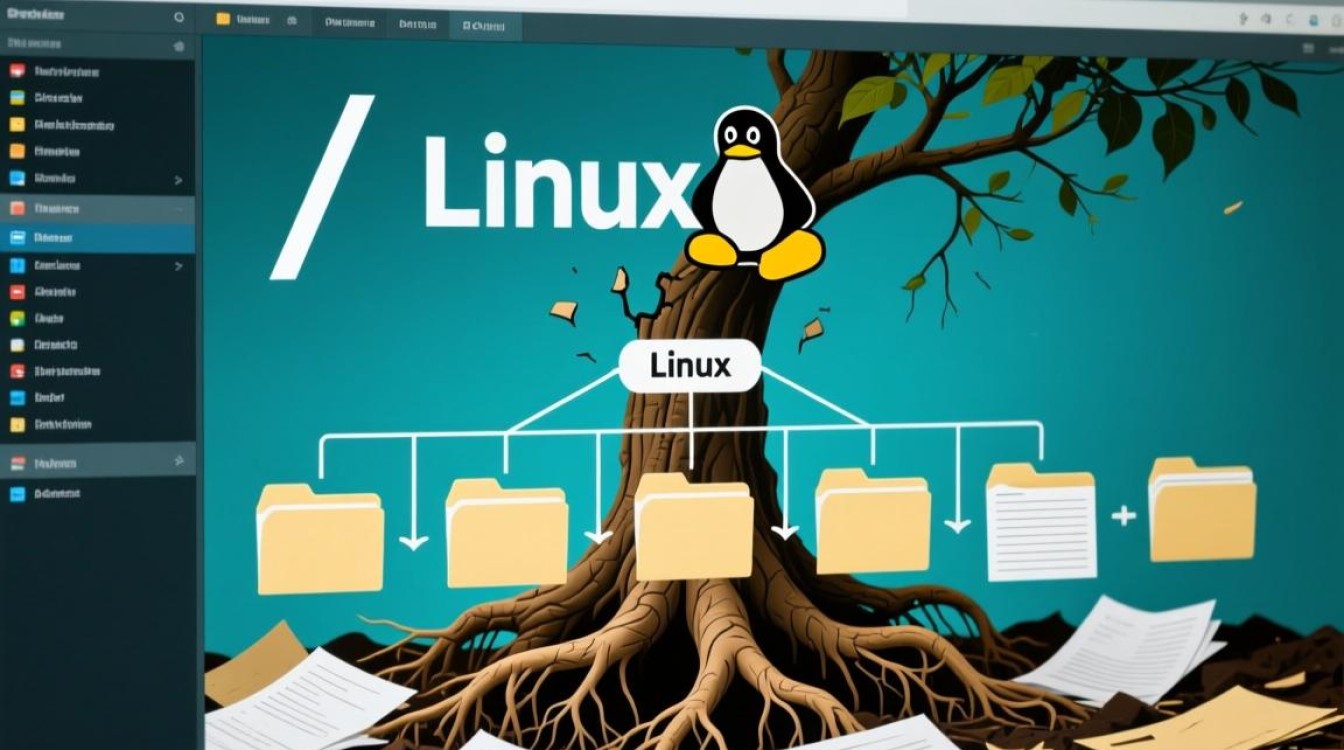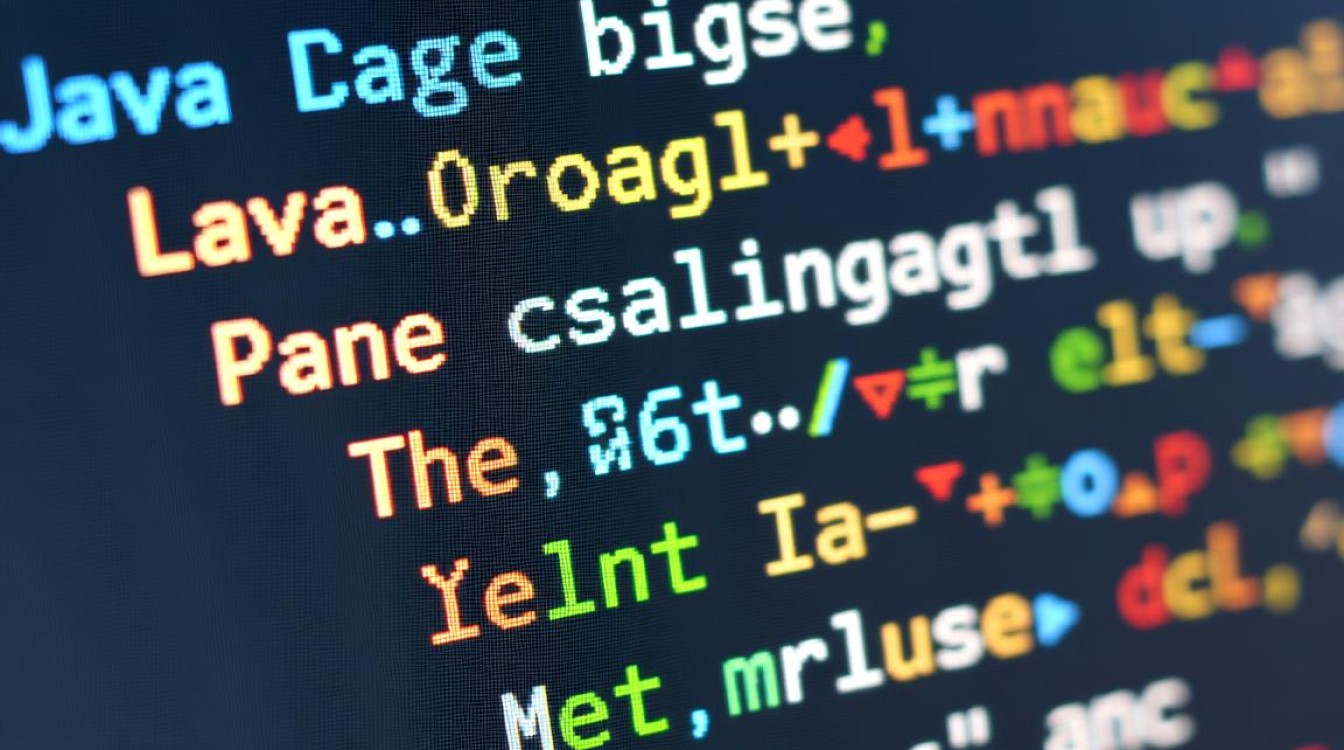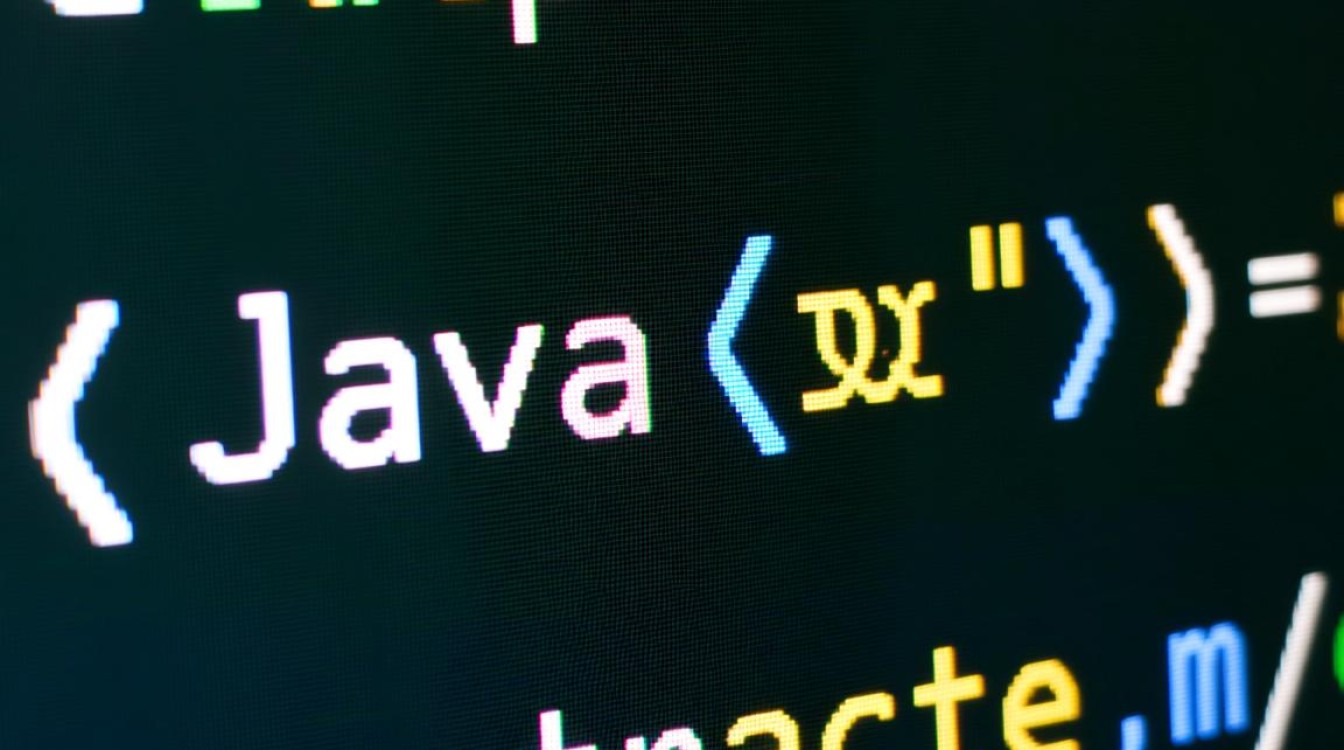在 Linux 系统中,将文件设置为可执行是一项基础且重要的操作,它允许用户直接运行脚本、程序或二进制文件,这一过程涉及文件权限管理、用户身份理解以及安全规范的遵循,本文将详细讲解 Linux 下设置可执行文件的多种方法、权限机制、安全注意事项及常见问题解决方案,帮助用户全面掌握相关技能。

理解 Linux 文件权限机制
Linux 文件权限系统基于用户身份和权限位设计,是设置可执行文件的基础,每个文件关联三类用户身份:文件所有者(Owner)、所属组(Group) 和 其他用户(Others),每类身份又对应三种权限:读取(r)、写入(w) 和 执行(x)。
权限位的表示
通过 ls -l 命令可查看文件的详细权限信息,
-rwxr-xr-- 1 user group 4096 Oct 20 10:30 script.sh- 第一位 表示文件类型( 为普通文件,
d为目录,l为链接文件等); - 第 2-4 位
rwx表示文件所有者的权限(读、写、执行); - 第 5-7 位
r-x表示所属组用户的权限(读、执行,无写权限); - 第 8-10 位
r--表示其他用户的权限(仅读)。
权限的数字表示
Linux 使用八进制数字简化权限设置:r=4、w=2、x=1。
rwx=4+2+1=7(完全权限);r-x=4+0+1=5(读和执行权限);r--=4+0+0=4(仅读权限)。
上述 script.sh 的权限可表示为 754(所有者 7、所属组 5、其他用户 4)。
设置可执行文件的方法
Linux 提供了多种方式为文件添加可执行权限,包括 chmod 命令、chown 命令调整所有者,以及 setuid/setgid 特殊权限等。
使用 chmod 命令修改权限
chmod(Change Mode)是修改文件权限的核心命令,支持符号模式和数字模式两种操作方式。
(1)符号模式
符号模式通过 [ugoa][+-=][rwx] 的格式修改权限,
u(User)、g(Group)、o(Others)、a(All,即所有用户);- (添加权限)、(移除权限)、(设置精确权限)。
示例:
- 为所有用户添加执行权限:
chmod a+x script.sh; - 仅为文件所有者设置读、写、执行权限:
chmod u=rwx script.sh; - 为所属组用户移除写权限:
chmod g-w script.sh。
(2)数字模式
数字模式通过直接指定八进制数值快速设置权限,格式为 chmod [权限数字] 文件名。
示例:

- 为所有者授予完全权限,所属组和其他用户授予读、执行权限:
chmod 755 script.sh; - 为所有用户授予完全权限:
chmod 777 script.sh(需谨慎使用,可能带来安全风险); - 仅允许文件所有者执行:
chmod 700 script.sh。
调整文件所有者与所属组
有时用户需要通过调整文件所有者来获得执行权限,这需使用 chown(Change Owner)和 chgrp(Change Group)命令。
示例:
- 将文件所有者更改为
user1:sudo chown user1 script.sh; - 将文件所属组更改为
developers:sudo chgrp developers script.sh; - 同时修改所有者和所属组:
sudo chown user1:developers script.sh。
注意:
chown和chgrp通常需要root权限,普通用户只能修改自己拥有的文件。
特殊权限:setuid、setgid 和 Sticky Bit
除基本权限外,Linux 还支持特殊权限,用于满足复杂场景需求:
| 特殊权限 | 作用 | 示例场景 |
|---|---|---|
setuid |
文件执行时以文件所有者的身份运行 | /usr/bin/passwd 命令修改用户密码时需临时获得 root 权限 |
setgid |
文件执行时以文件所属组的身份运行 | 共享目录中,新创建的文件自动继承目录所属组权限 |
Sticky Bit |
仅允许文件所有者删除或修改文件 | /tmp 目录,防止普通用户误删他人文件 |
设置方法:
- 符号模式:
chmod u+s file(setuid)、chmod g+s file(setgid)、chmod +t file(Sticky Bit); - 数字模式:
setuid=4、setgid=2、Sticky Bit=1,需与基本权限数字叠加。chmod 4755 script.sh(添加setuid权限)。
可执行文件的验证与管理
设置权限后,需验证文件是否可执行,并了解相关的执行规范。
验证可执行权限
使用 ls -l 查看权限位是否包含 x(执行位),或通过 file 命令检查文件类型:
file script.sh # 输出示例:POSIX shell script, ASCII text executable
执行文件的方式
- 通过绝对路径或相对路径执行:
./script.sh(当前目录下需用 明确路径,避免与系统命令混淆); - 通过
bash解释器执行:bash script.sh(即使无执行权限也可运行,但需有读取权限); - 添加环境变量到
PATH:将脚本所在目录加入PATH(如export PATH=$PATH:/path/to/scripts),之后可直接通过脚本名执行。
脚本文件头的 Shebang
为明确脚本解释器类型,需在脚本第一行添加 Shebang(如 #!/bin/bash),系统会据此调用对应解释器执行。
#!/bin/bash echo "Hello, Linux!"
未添加 Shebang 的脚本可能因解释器不明确而执行失败。
安全注意事项
设置可执行权限时需谨慎,不当操作可能导致系统安全风险或数据泄露。

避免滥用 777 权限
chmod 777 file 会为所有用户授予完全权限,易被恶意利用,应遵循最小权限原则,仅授予必要的执行权限。
谨慎设置 setuid/setgid
setuid 权限可使普通用户以 root 身份执行程序,若程序存在漏洞,可能被提权攻击,非必要不启用,且仅对可信文件设置。
定期检查可执行文件
使用 find 命令扫描系统中异常的可执行文件,
- 查找
/tmp目录下所有可执行文件:find /tmp -type f -perm -u=x -print; - 查找所有具有
setuid权限的文件:find / -type f -perm -4000 -print。
来源可信的脚本与程序
仅执行来源可信的脚本或二进制文件,对下载的文件进行校验(如 sha256sum 检查哈希值),避免运行恶意代码。
常见问题与解决方案
提示“Permission denied”
原因:文件无执行权限,或当前用户对文件路径无执行权限(如目录的 x 权限缺失)。
解决:检查文件权限(ls -l),使用 chmod 添加执行权限;或检查目录权限(如对脚本所在目录需有 x 权限)。
脚本执行时解释器错误
原因:Shebang 指定的解释器路径错误,或系统未安装对应解释器。
解决:检查 Shebang 路径(如 #!/bin/bash 是否存在),或使用 which bash 确认解释器位置。
二进制文件无法执行
原因:文件为非 Linux 平台编译的程序(如 Windows 的 .exe 文件),或依赖库缺失。
解决:使用 file 命令确认文件格式;通过 ldd 检查依赖库(ldd binary_file),缺失库需安装对应开发包。
修改权限后仍无法执行
原因:文件所有者或所属组权限不足,或 SELinux/AppArmor 等安全模块限制。
解决:检查 chown 和 chgrp 设置;若使用 SELinux,可通过 sestatus 查看状态,必要时调整安全上下文(chcon 命令)。
在 Linux 中设置可执行文件是系统管理的基础技能,需结合权限机制、安全规范和实际需求灵活操作,通过 chmod 命令调整权限、合理使用 setuid/setgid 特殊权限、遵循最小权限原则,并定期检查可执行文件的安全性,可有效平衡功能需求与系统安全,对于脚本文件,规范的 Shebang 和路径管理也是确保顺利执行的关键,掌握这些知识,能帮助用户更高效、安全地使用 Linux 系统。